
GPXフォーマットファイルは、XMLマークアップ言語、マップ上のランドマーク、オブジェクト、および道路が実行されるテキストデータフォーマットです。そのような形式は多くのナビゲータやプログラムによってサポートされていますが、それらを通してそれを開くことは必ずしも可能ではありません。したがって、私たちはあなたがあなた自身に慣れ親しんで、オンラインのタスクを満たす方法をどのように満たすかを勧めます。
これで、SunearthToolsのWebサイトでの作業が完了です。ご覧のとおり、GPXタイプのファイルオープニングツールはそのタスクに完全に対処し、オープンオブジェクトに保存されているすべてのデータを探索するのに役立つ多くの便利な機能を提供します。
方法2:GPSVisualizer
GPSVisualizer Online Serviceは、カードを操作するための楽器と機能を提供します。ルートを開いて見てくださいが、それぞれ独立して変更を加え、オブジェクトを変換し、詳細情報を表示してコンピュータ上のファイルを保存します。このサイトはGPXでの操作をサポートしており、次の操作にアクセスできます。
GPSVisualizerのウェブサイトにアクセスしてください
- GPSビジュアライザメインページを開き、ファイルを追加します。
- ブラウザで画像を選択して[開く]ボタンをクリックしてください。
- ポップアップメニューから最後のマップ形式を選択し、次にマップをクリックします。
- [Google Maps]フォーマットを選択した場合は、マップを表示しますが、APIキーがある場合にのみ表示することが可能になります。このキーに関する詳細とその取得方法を調べるには、「ここをクリック」リンクをクリックしてください。
- GPXからのデータの表示は、最初に「PNG Map」または「JPEG Map」項目を選択した場合も、画像形式でもあります。
- 次に、必要な形式で1つ以上のオブジェクトをダウンロードする必要があります。
- また、最終写真、道路、線のサイズ、および新たな情報の追加など、詳細な設定が多数あります。単に変更されていないファイルを取得する場合は、すべてのデフォルト設定を残します。
- 設定が完了したら、[プロファイルの描画]をクリックします。
- 受信したカードを閲覧して、望むなら、コンピュータにダウンロードしてください。
- 私はまたテキストの形で最終的な形式を言及したいです。早く、GPXは一連の文字とシンボルで構成されているとすでに言っています。それらには座標やその他のデータが含まれています。コンバータを使用して、それらはクリアテキストに変換されます。 GPS VisualizerのWebサイトで、「プレーンテキストテーブル」を選択し、Map ITボタンをクリックします。
- 必要なポイントと説明のすべての明確な言語でカードの完全な説明を受け取ります。
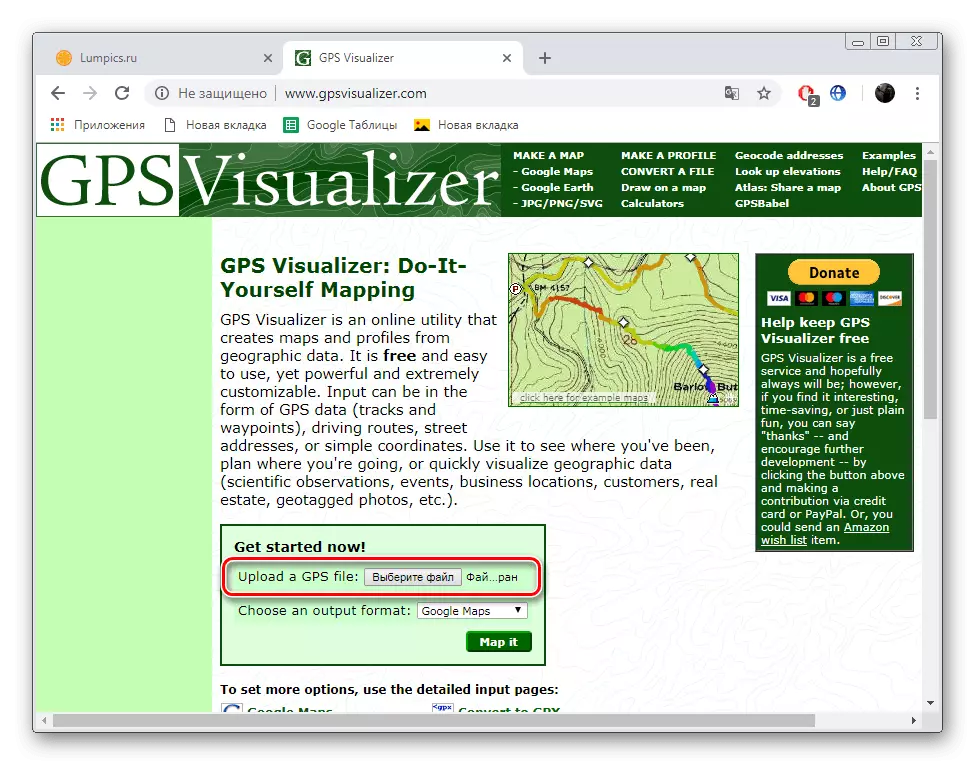
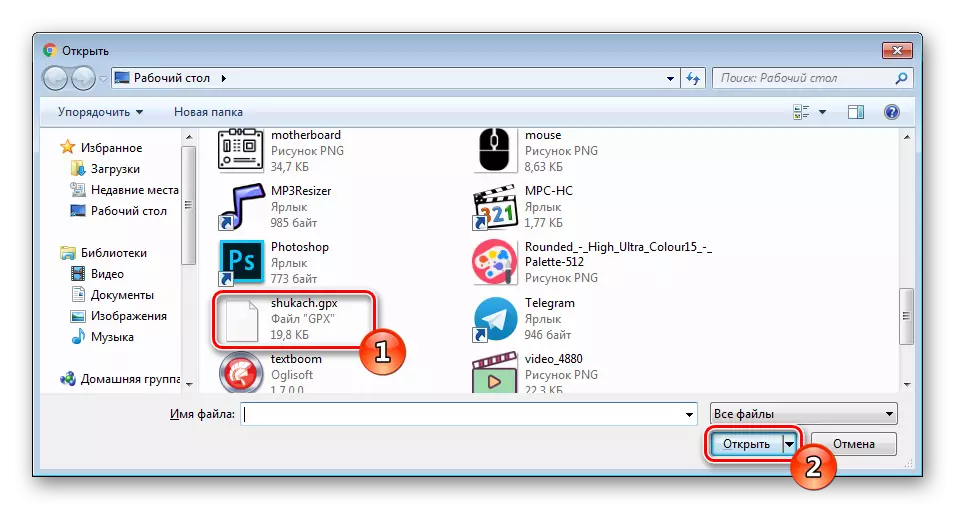
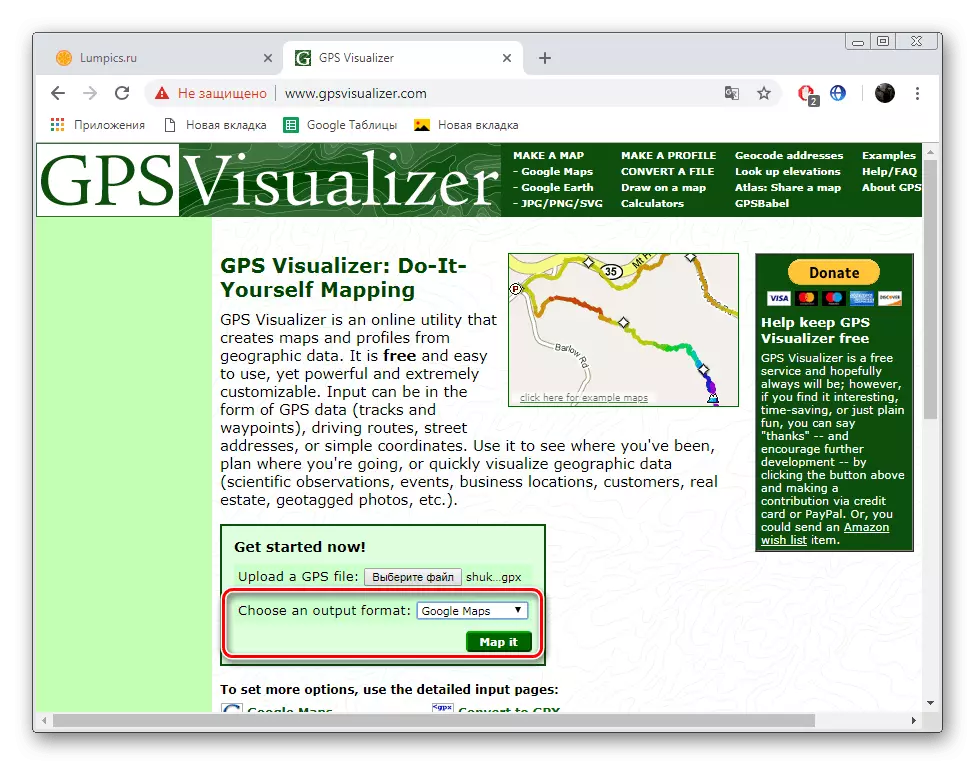
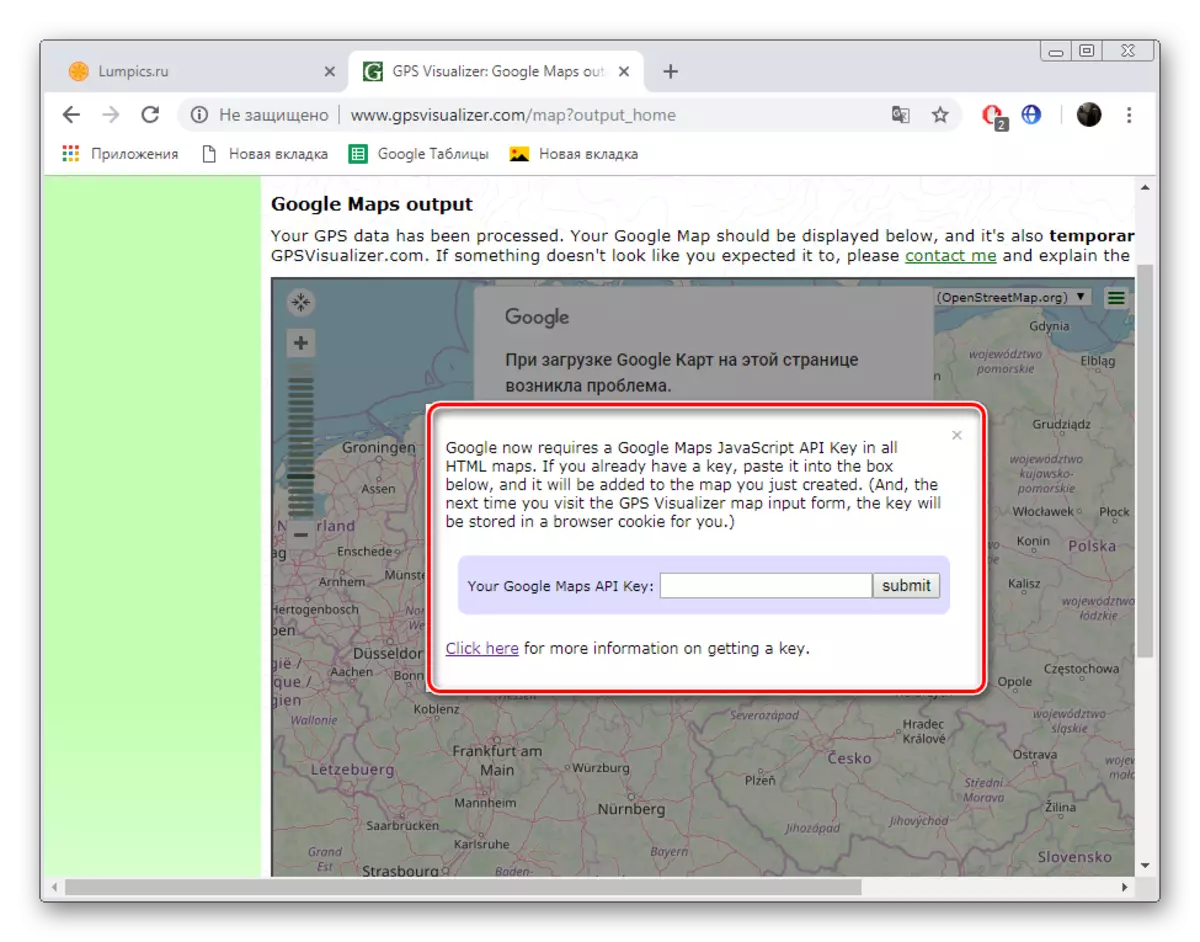
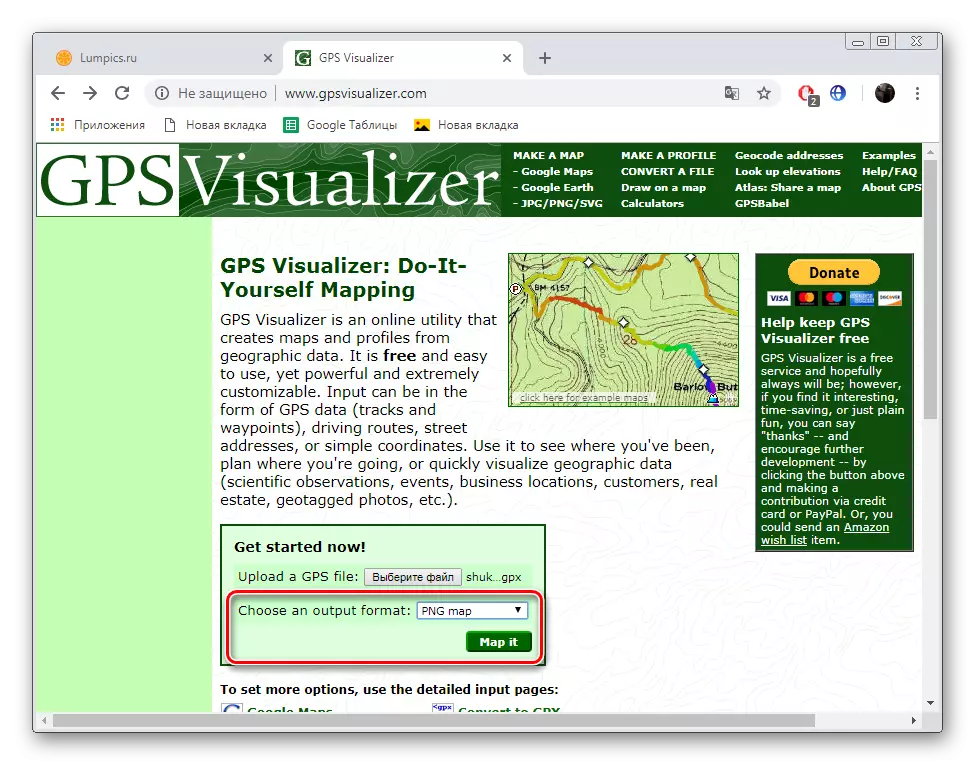
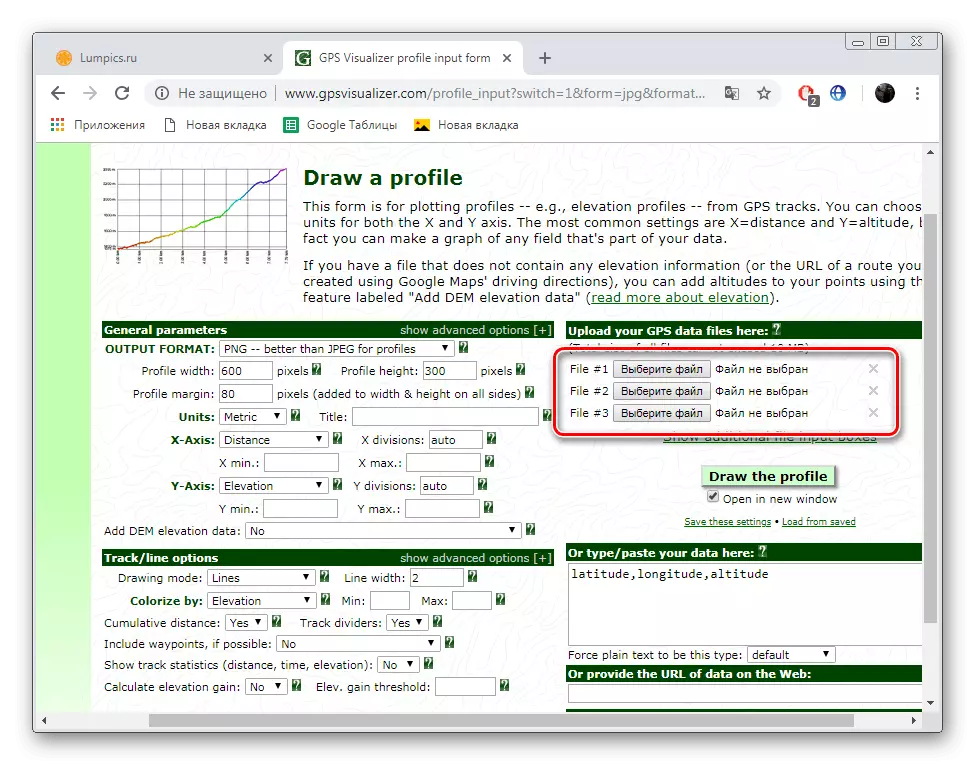
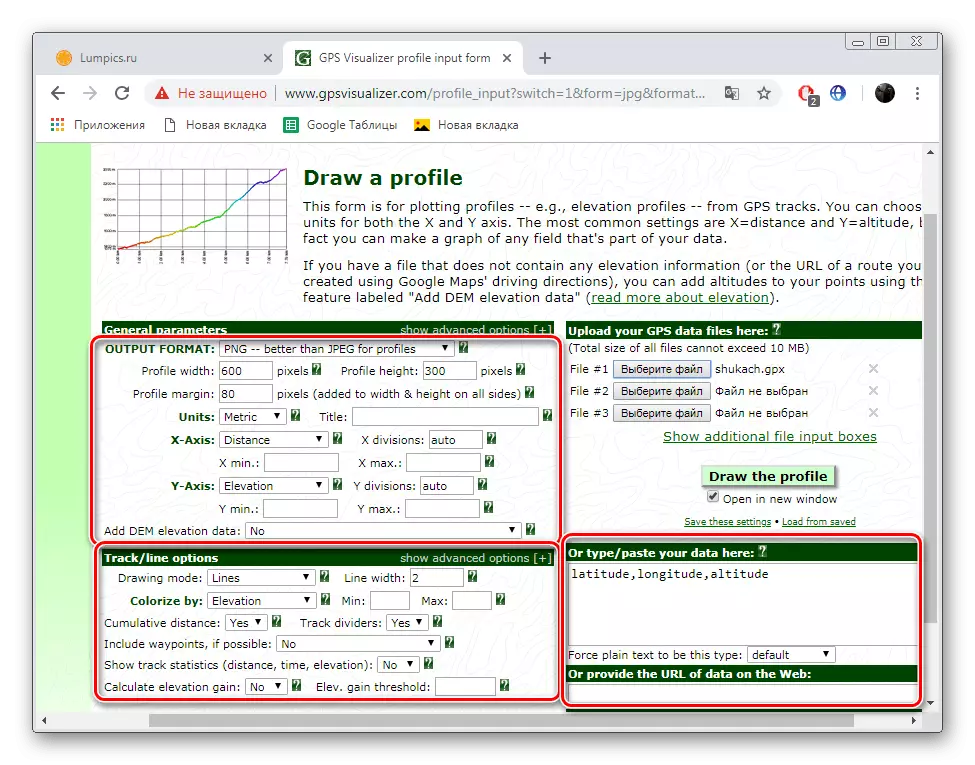
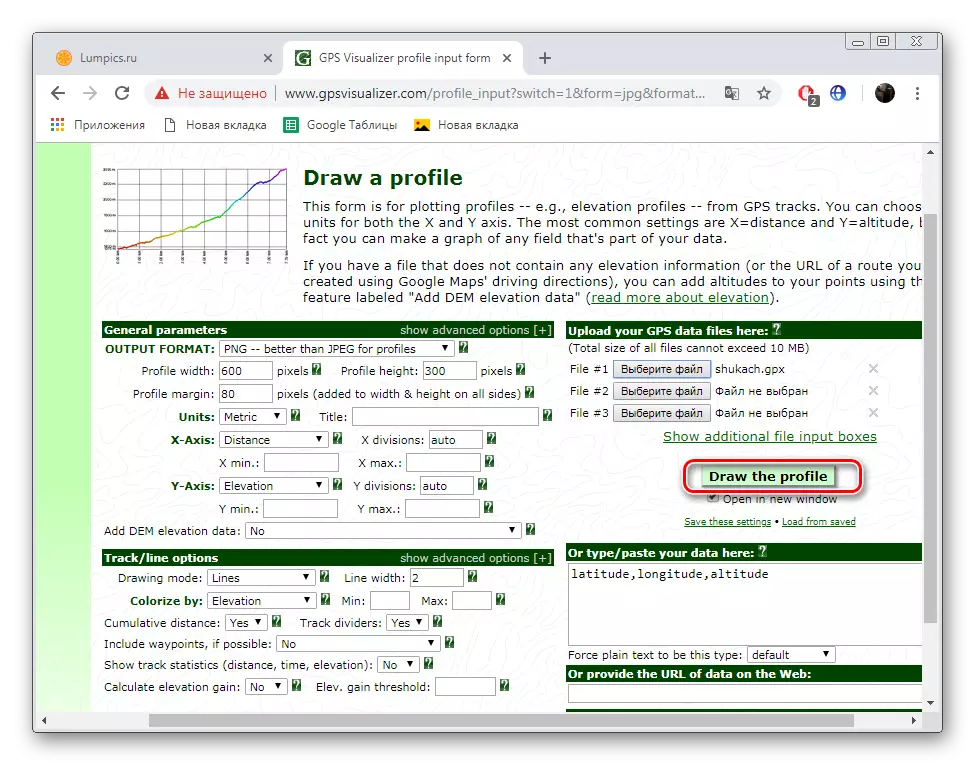
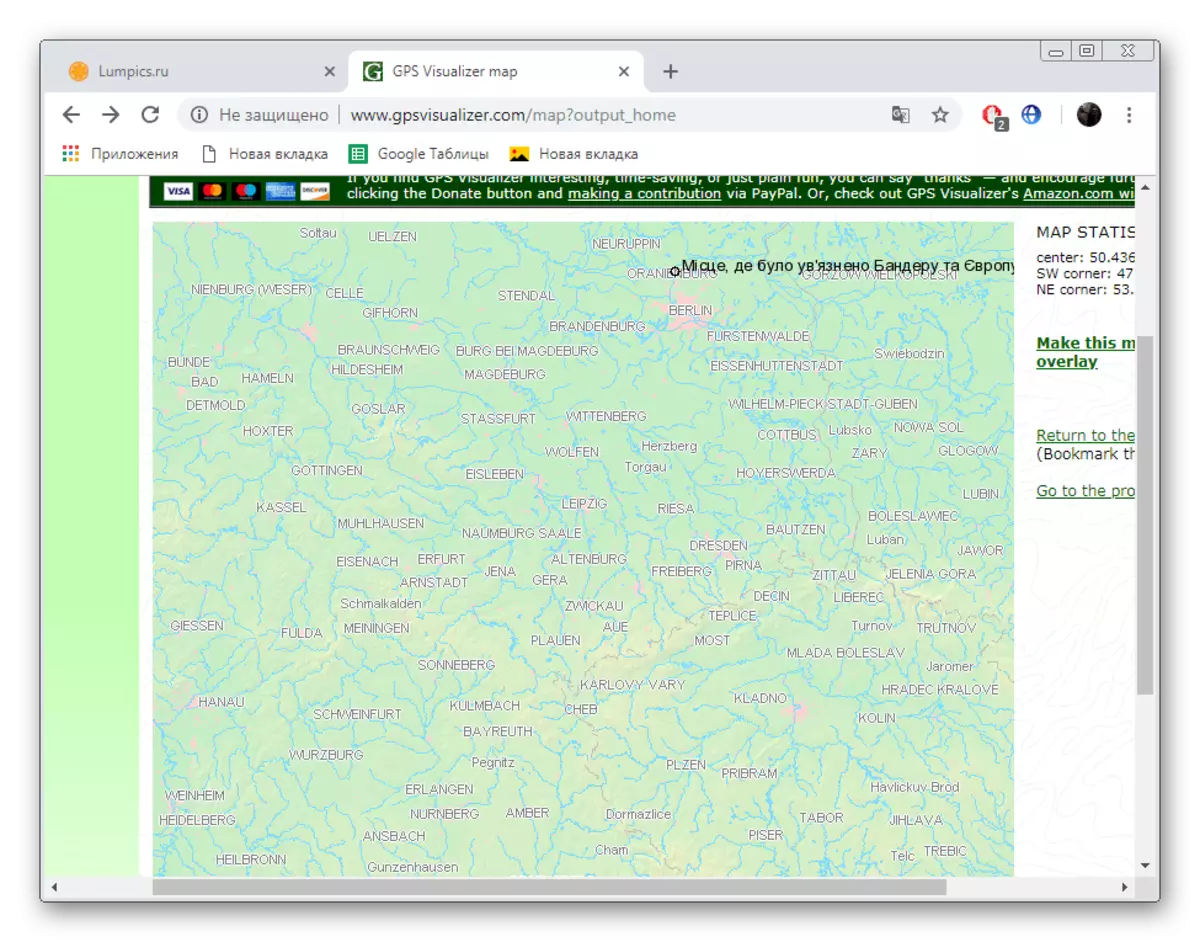
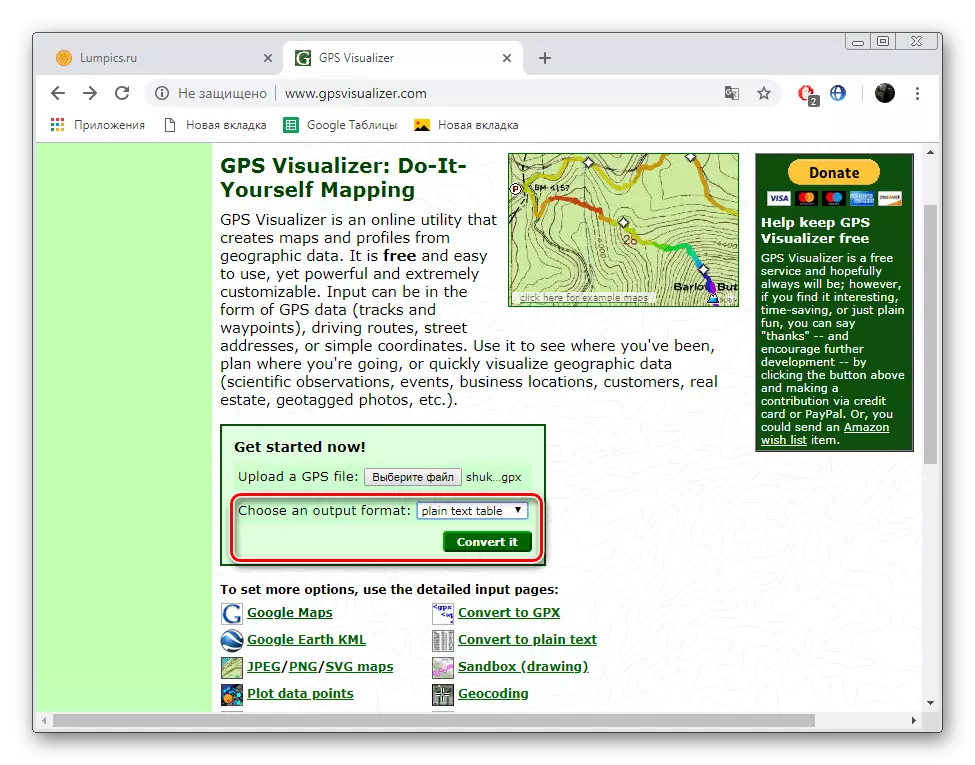
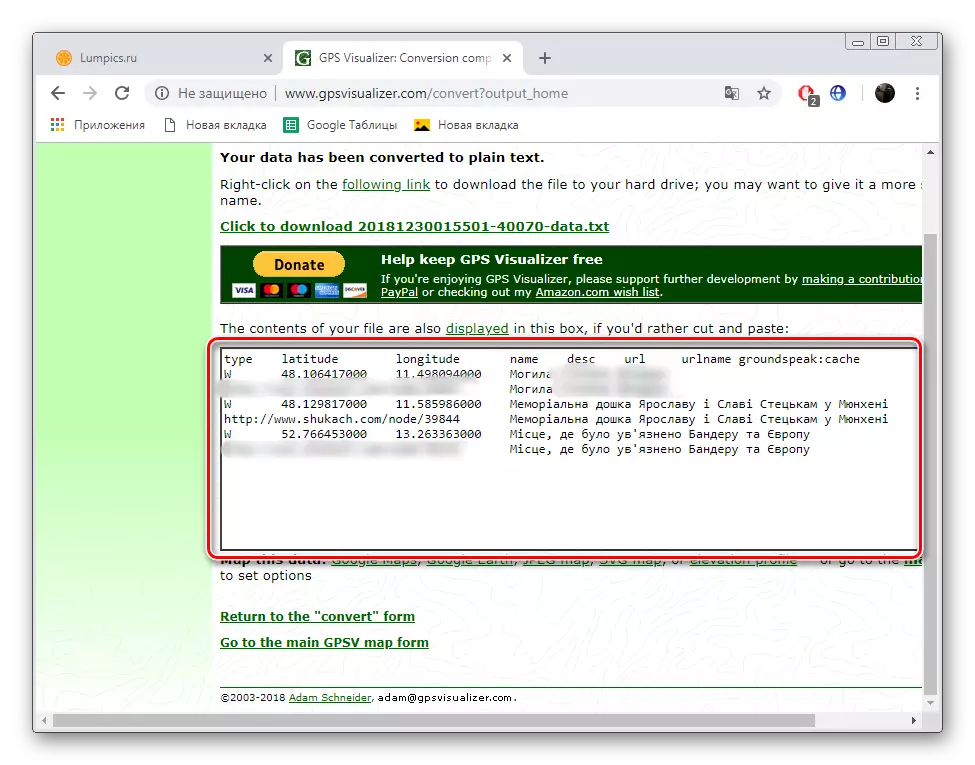
サイトGPSビジュアライザの機能は単純に印象的です。私たちの記事の枠組みは、このオンラインサービスについて教えたいのかもしれません。また、メイントピックから逸脱したくないでしょう。このインターネットリソースに興味がある場合は、必ず他のセクションやツールを読んでください。おそらく、おそらくあなたに役立ちます。
これで、私たちの記事はその論理的な結論に達しました。今日は、GPXファイルを開く、表示、編集するための2つの異なるサイトを詳細に説明しました。トピックのタスクや質問に対処することはできません。
参照:
Google Mapsの座標による検索
Googleマップで場所の履歴を表示します
yandex.mapsを使います
